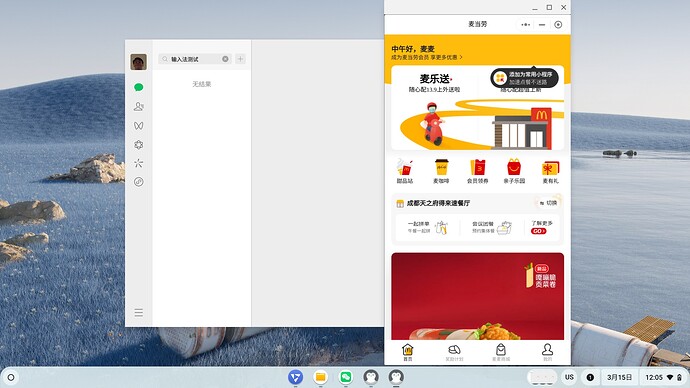微信近期推出了专为 Linux 平台全新重构的原生版本,该版本现已支持在 FydeOS 上通过 Linux 子系统运行。本教程将指导你完成 Linux 版微信的下载、安装及配置过程,确保你能在 FydeOS 上顺畅体验新版微信。
下载微信安装包
请通过以下链接下载适用于 Linux 的微信安装包:
安装微信
请依照以下步骤安装微信:
-
将安装包移动到 Linux 文件夹:将下载文件夹中的的微信安装包
wechat.deb拖动到于 Linux 子系统文件夹中。 -
打开终端:启动 Linux 子系统终端。
-
配置依赖:在终端中执行以下命令以安装必要的依赖项:
wget https://mirrors.tuna.tsinghua.edu.cn/debian/pool/main/o/openssl/libssl1.1_1.1.1w-0%2Bdeb11u1_amd64.deb -O libssl1.1.deb sudo dpkg -i libssl1.1.deb -
安装微信:安装依赖完成后,继续执行以下命令安装微信:
sudo dpkg -i wechat.deb
配置输入法
为了在微信中无障碍输入中文,根据你的 FydeOS 版本,可能需要进行输入法安装以及配置:
为 Linux 子系统安装输入法
- FydeOS v17.1 及更早版本:请按照官方输入法安装教程进行安装。
- FydeOS v18 及更新版本:FydeOS v18 的 Linux 子系统已默认配置输入法支持,无需额外安装。
为微信配置输入法
-
安装文本编辑器:在 Linux 终端中执行以下命令安装 nano 文本编辑器:
sudo apt install nano -y -
编辑配置文件:使用 nano 创建并编辑输入法配置文件:
sudo nano /etc/environment.d/wechat.conf -
添加输入法环境变量:在
wechat.conf文件中按下Control + Shift + V粘贴以下内容:GTK_IM_MODULE=fcitx QT_IM_MODULE=fcitx XMODIFIERS=@im=fcitx
- 然后输入
Control + X,回车确认保存该文件并退出 nano 文本编辑器。
- 重启你的 FydeOS 设备
重启完成后,即可在 FydeOS 上畅享微信体验。当前已知的限制包括无法使用麦克风和摄像头功能。欢迎体验并分享使用过程中的反馈。